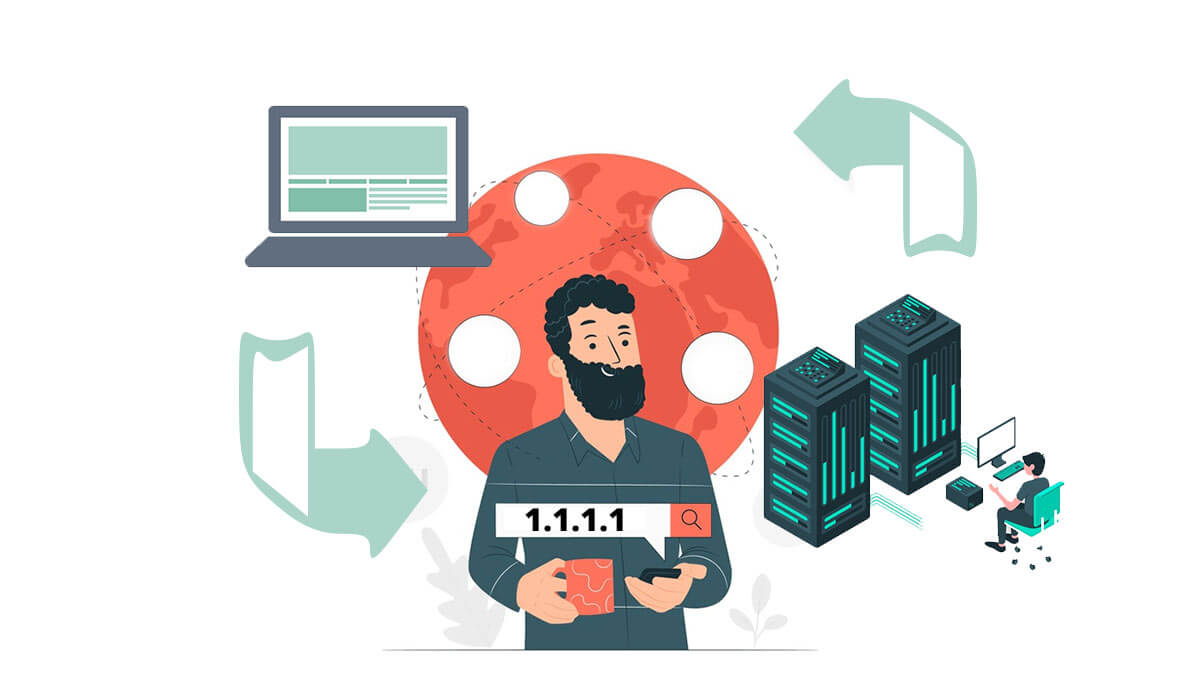Los DNS son, hoy en día, sumamente necesarios en Internet, mucho más de lo que muchos se pueden imaginar. Por eso hoy te vamos a contar qué son, para qué sirven y cuales son los mejores para usar y así tengas toda la información a tu alcance.
Los DNS se volvieron necesarios cuando la red de redes se fue haciendo más y más grande, y los HOST ya no podían con tantos dominios como empezaba a haber. Actualmente tenemos casi la cuota completa de direcciones en el rango de IPv4 por lo que dentro de muy poco tiempo las empresas y usuarios comenzaremos a usar el nuevo protocolo IPv6.
¿Qué son y para qué sirven las DNS?
Los DNS (Domain Name System) son sistemas que conectan Internet y redes privadas con el nombre de un dominio. Es decir, es el sistema que se utiliza para traducir los dominios, que todos utilizamos para entrar en las páginas web, a direcciones IP propias de la red.
Es evidente que nos sería imposible acordarnos de las direcciones IP (por ejemplo, 82.55.974.12) de nuestras páginas favoritas, por lo que es tan necesario tener los DNS, para traducir todos esos números en las direcciones que todos conocemos.
Los DNS nos vienen proporcionados de forma automática (en la inmensa mayoría de los casos) por nuestra operadora de Internet, pero podemos cambiarlos a nuestro antojo. Con estos DNS preconfigurados tu operador puede saber siempre cuál es tu IP y donde te conectas. Además, si alguna web es bloqueada en tu país con esos DNS no podrías acceder a dicha web.
Ahí es donde entra la posibilidad de usar DNS alternativos, que nos pueden proporcionar:
- Una mayor velocidad de carga de las páginas web.
- Mejor fiabilidad de la conexión.
- Una mayor seguridad a la hora de navegar.
- Podremos usar en varios de ellos como un sistema de control parental.
- Tendremos una mayor privacidad.
- Podremos mejorar la jugabilidad de aquellos juegos online que tengamos.
- Podríamos conectarnos a aquellas webs que estén bloqueadas en muestro país.
Tenemos una gran variedad de DNS alternativos, donde los más populares y usados actualmente son los DNS Google. A continuación os dejamos algunos de los mejores que podemos utilizar:
- Google: 8.8.8.8 y 8.8.4.4
- OpenDNS: 208.67.222.222 y 208.67.220.220
- Level3: 209.244.0.3 y 209.244.0.4
- Quad9: 9.9.9.9 y 149.112.112.112
- Verisign DNS: 64.6.64.6 y 64.6.65.6
- DNS.Watch: 84.200.69.80 y 84.200.70.40
- SafeDNS: 195.46.39.39 y 195.46.39.40
- Dyn: 216.146.35.35 y 216.146.36.36
- Cloudflare: 1.1.1.1 y 1.0.0.1
- Comodo Secure DNS: 8.26.56.26 y 8.20.247.20
- AdGuard DNS: 176.103.130.130 y 176.103.130.131
- Cleanbrowsing: 185.228.168.168
- Fourth Estate: 45.77.165.194
- CleanBrowsing: 185.228.168.9 y 185.228.169.9
- UncensoredDNS: 91.239.100.100 y 89.233.43.71
- Hurricane Electric: 74.82.42.42
- puntCAT: 109.69.8.51
- FreeDNS: 37.235.1.174 y 37.235.1.177
- Alternate DNS: 198.101.242.72 y 23.253.163.53
- OpenNIC: 96.90.175.167 y 193.183.98.154
- Watch: 84.200.69.80 y 84.200.70.40
- Norton: 198.153.192.1 y 199.85.127.10
Cómo cambiar los DNS
Para cambiar los DNS podemos optar por cambiarlos en el propio router que utilicemos. Para ello tendremos que saber qué modelo exacto del propio router y buscar por la red la manera de entrar en él (normalmente una dirección IP) y el usuario y contraseña predeterminados (normalmente es Admin).
Una vez entremos y cambiemos los DNS del router, todos los dispositivos que estén conectados con dicho router, ya tendrán de manera automática cambiados los DNS. También podemos optar por cambiarlo en cada dispositivo que tengamos en nuestra casa como puede ser nuestro PC, portátil, smartphone u otros dispositivos.
Para ello debemos saber cómo hacerlo en cada uno de los sistemas operativos que pueden tener nuestros aparatos.
Cambiar DNS en Windows
Para cambiar las direcciones DNS en Windows tendremos que seguir estos pasos:
Debemos seguir los siguientes pasos:
- Pulsamos en el botón de “Inicio de Windows” y luego en “Configuración”.
- Seguidamente en “Red e Internet”.
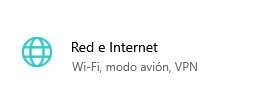
- Luego en “Cambiar opciones del adaptador”.
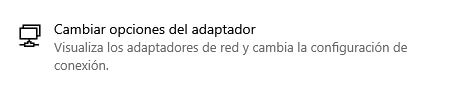
- Pulsamos botón derecho del ratón y “Propiedades”.
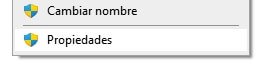
- Ahora “Protocolo de Internet versión 4 (TCP/IPv4)" y luego en “Propiedades”.

- Activamos “Usar las siguientes direcciones de servidor DNS” y completamos con las DNS que hayamos elegido.
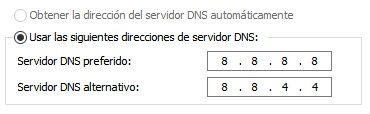
Cambiar DNS Android
Para cambiar las direcciones DNS en Android tendremos que seguir estos pasos:
- Vamos a “Ajustes” y entramos en el apartado del WiFi.
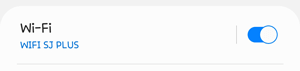
- Ahora mantenemos pulsada la red que queremos cambiar los DNS.
- Damos en “Modificar Red” y luego en “Opciones avanzadas”.
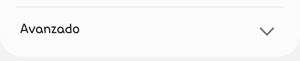
- Seleccionamos “Estático” en Ajuste de IP.
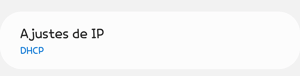
- Ahora ponemos las DNS primaria y la DNS secundaria, y pulsamos “Guardar”.

Cambiar DNS iOS
Para cambiar las direcciones DNS en iOS tendremos que seguir estos pasos:
- Vamos a “Ajustes” y luego “WiFi”.
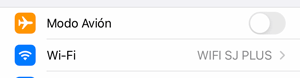
- Ahora debemos pulsar en la “i” azul que aparece a la derecha de la red a la que estamos conectados.
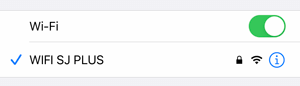
- Ahora damos en “Configuración DNS” y cambiamos de “Automático a Manual”.

- Pulsamos en “Añadir servidor” e introducimos los DNS primario y secundario
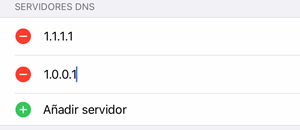
- Por último pulsaremos en “Guardar”.

Cambiar DNS en macOS
Para cambiar las direcciones DNS en macOS tendremos que seguir estos pasos:
- Vamos a “Preferencias del Sistema” y luego a “Red”.
- Seleccionamos la conexión que estamos usando y pulsamos en “Avanzado”.
- Buscamos la pestaña DNS, pulsamos en el “botón +” y añadimos los DNS que hemos seleccionado.
Cómo elegir tu DNS idóneo
Para saber qué DNS se adapta mejor a nuestras necesidades podemos utilizar algún programa, que nos va a servir para medir las velocidades de nuestra conexión teniendo activo el DNS, que hayamos elegido.
Para saber cuál es mejor, simplemente ejecutamos alguno de los programas que os vamos a presentar a continuación:
- Name Bench: Es el programa de información DNS más completo, puesto que es capaz de utilizar incluso el historial de navegación para probar la velocidad. Eso sí, es bastante lento en darnos los resultados, pero la cantidad de datos obtenidos va a ser muy alto. Además, es compatible con Windows, macOS y Linux.
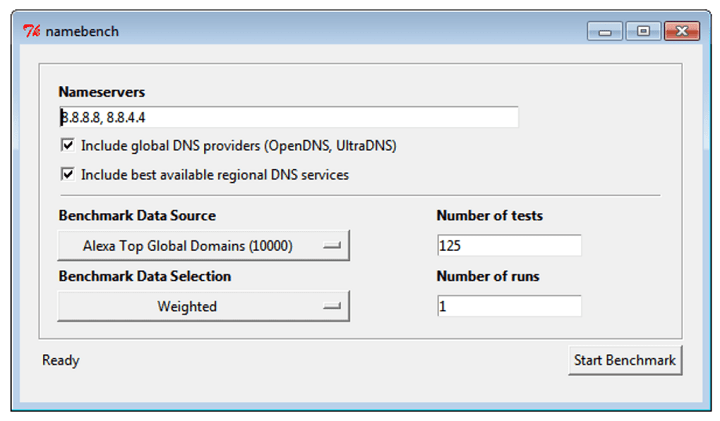
- DNS Benchmark: No es el programa más rápido de los que hay, pero si es bastante preciso en toda su información. El problema es que actualmente solo está disponible para Windows.
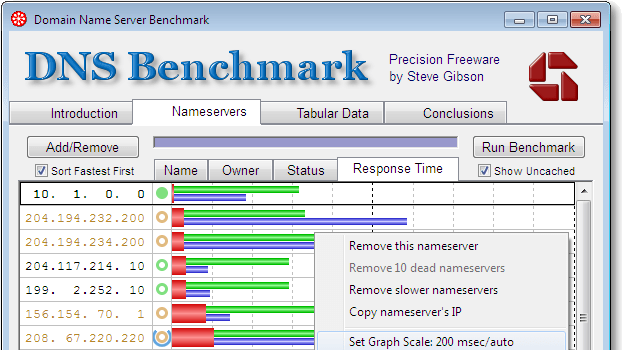
- DNS Jumper: No es tan preciso como DNS Benchmark, pero sí bastante más veloz. Ideal para todos aquellos que se inician en esto de los DNS.
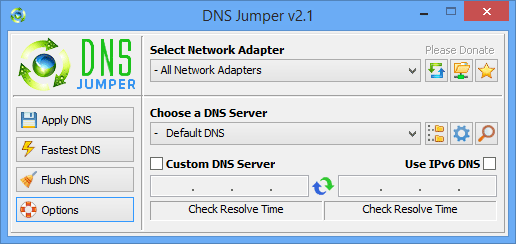
Ahora ya tienes todos los datos para saber que son los DNS, para que sirven, si quieres utilizar alguno alternativo o como elegir el más apropiado para ti y activarlo, así podrás navegar con mayor rapidez o con más privacidad, o también podrás acceder a algunos contenidos que tu operadora te bloquea.
- Ver Comentarios